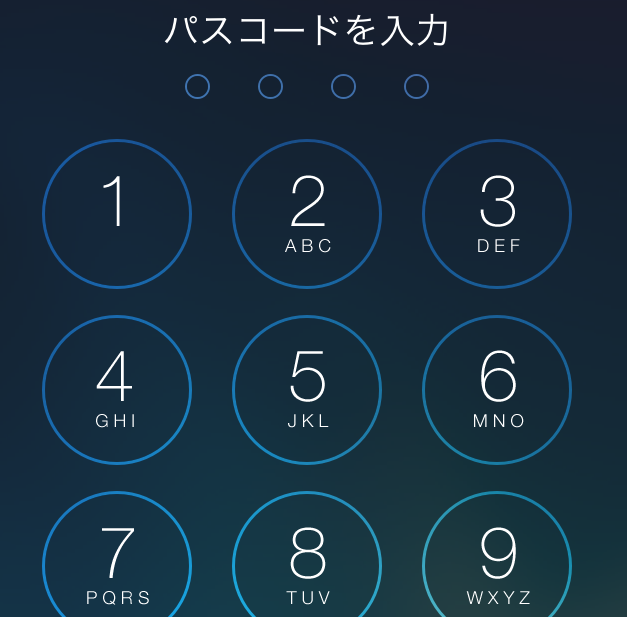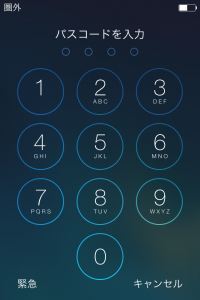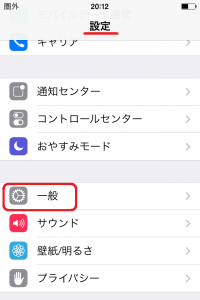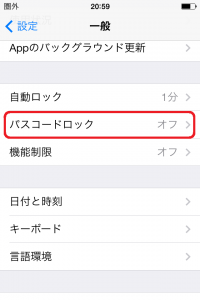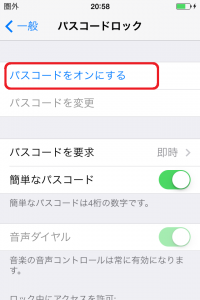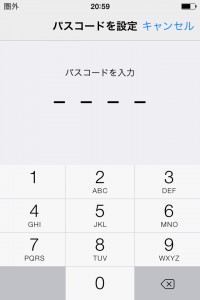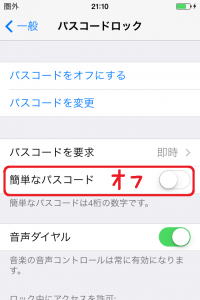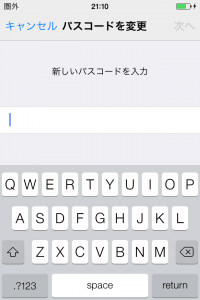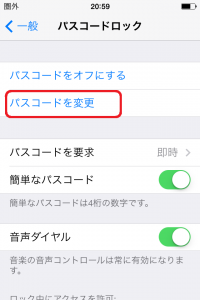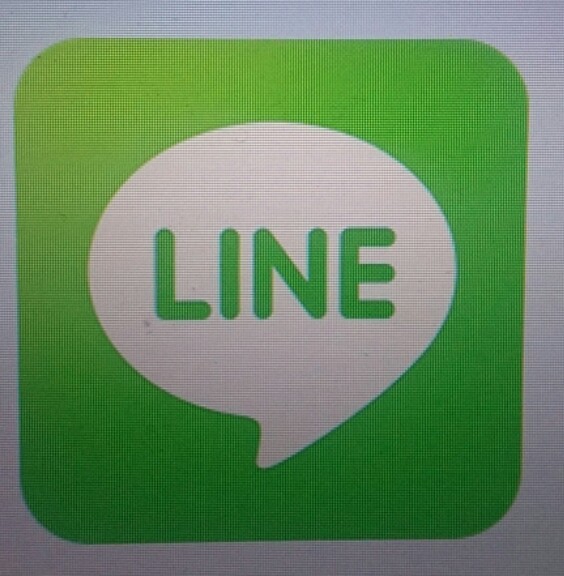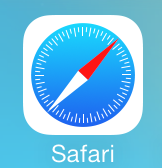こんにちは。iPhone入門シリーズ(スマホの方はこちら。PCの方はこちら)。
今日のテーマは、端末にパスコードロックをかける方法・変更する方法です。
iPhone5Sであれば、第三者が操作できないよう指紋認証機能を使えますが、それ以前の端末ではセキュリティのためパスコードロックをかけておくことをお勧めします。
■端末にパスコードロックをかける方法
「設定」アイコンから「一般」⇒「パスコードロック」の順に進みます。
↓
「パスコードをオンにする」をタップし、任意の数字4ケタを入力します。
↓
「数字4ケタでは心配だ。もっと複雑なパスコードを設定したい!」というかたは、
「簡単なパスコード」をオフにして、アルファベットや記号などでパスコード設定しましょう。
↓
※注意:パスコードはマメに変更しましょう!
「パスコードを変更」を押して指示通りに進めば変更できます。
パスコードを設定したら、起動時毎にパスコード画面が出るようになります。